
Зміст
У цьому посібнику ми покажемо, як використовувати фільтр нічного режиму Galaxy S9 і пояснити, чому це потрібно. Samsung Galaxy S9 має безліч захоплюючих функцій, але синій світловий фільтр, або Night Shift для останніх iPhone, є одним з наших улюблених. Використовуйте нічний режим, щоб зменшити навантаження на очі і краще спати вночі.
Дослідження показують, що синій світло з екранів смартфонів викликає напруження очей. Не кажучи вже про те, що нас ніч пробуджує через стимуляцію мозку та зниження мелатоніну. Як результат, Samsung та інші виробники додали до своїх телефонів сині світлові фільтри.
Читайте: Як вимкнути Galaxy S9 завжди на дисплеї
Менш ніж за хвилину ви можете легко включити фільтр нічного режиму Galaxy S9, і дайте вашим очам перерву. Ми також покажемо, як запланувати його автоматичне включення, додати налаштування або налаштувати силу фільтра відповідно до ваших особистих потреб.
Як увімкнути фільтр Galaxy S9 Blue Light (Нічний режим)
Існує кілька різних способів включення фільтра нічного режиму Galaxy S9. По-перше, потягніть вниз панель сповіщень, а потім вдруге перетягніть її вниз до розгорнутого перегляду. Ви побачите набір налаштувань, наприклад, WiFi або Bluetooth, це ваші швидкі налаштування. Знайдіть піктограму "синій світлофільтр" і натисніть її один раз. Це швидко вмикає та вимикає фільтр, не перебираючи налаштування.
Проте ми рекомендуємо спочатку перейти в меню налаштувань і налаштувати нічний режим. Таким чином, ви можете вибрати, скільки світла буде відфільтровано, або негайно увімкнути / вимкнути при сходом або заходом сонця.
Інструкції
- Потягніть вниз панель сповіщень і торкнітьсязубчасті налаштування кнопка
- ВиберітьДисплей зі списку
- Натисніть позначений другий варіантСиній світлофільтр
- НатиснітьУвімкніть заразпотім налаштуйтерівні фільтрів відповідно до ваших уподобань
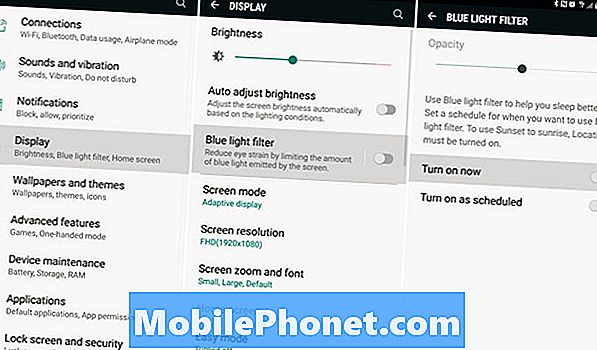
Як тільки ви ввімкнете цю функцію, ви помітите, що на дисплеї Galaxy S9 відбудеться божевільна зміна. Миттєво відобразиться жовто-оранжевий відтінок на екрані, і все біле або синє світло зникне. Це може зайняти кілька хвилин або ніч, щоб звикнути, але ми настійно рекомендуємо це зробити.
Налаштування повзунка непрозорості додасть більше або менше фільтра, якщо зміна буде занадто різкою. Знайдіть хорошу середину і те, що найкраще підходить для ваших очей. Майте на увазі, що екрани AMOLED від Samsung працюють вже на холодній стороні, тому при відключенні фільтра може виглядати надто синім.
Встановіть графік Galaxy S9 Blue Light Filter
Якщо ви хочете, щоб нічний режим автоматично вмикався, просто встановіть розклад. Ви можете вибрати, щоб це відбувалося на світанку або під час заходу сонця, або вибирати певний час самостійно. Вночі воно вмикається і зменшує напруження очей, допомагає вам спати і спати краще. Потім вранці повертаються до нормального стану.
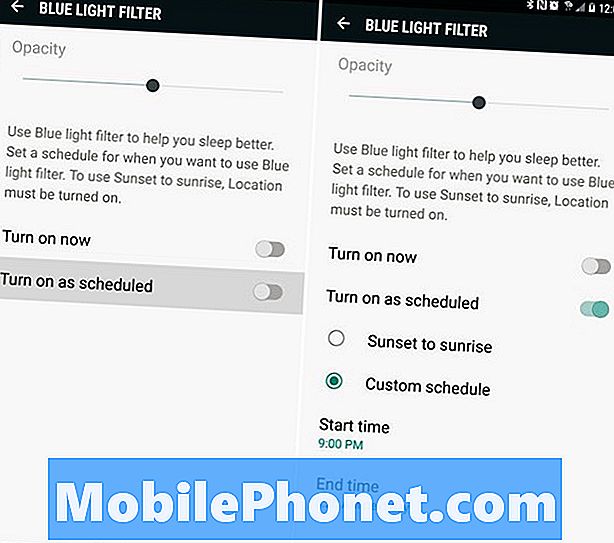
- Поверніться назад Установки> Дисплей
- Виберіть Синій світлофільтр
- ВиберітьУвімкніть, як було заплановано
- ВиберітьЗахід сонця до сходу сонцяабо Користувальницькідля встановлення часових інтервалів
- Виберіть свійЧас початку та завершення
Зрештою, все залежить від ваших особистих уподобань. Виберіть, наскільки сильним є фільтр, коли він вмикається або вимикається, і все налаштовано. Звідси все відбувається автоматично, і ви можете просто використовувати і насолоджуватися телефоном.
Коли сонце заходить або запланований час прибуває, телефон миттєво змінюється. Таким чином, у вас почнеться менше напруження очей, не стільки стимуляція, і вам буде легше заснути вночі. І не просто засипати, а залишитися спати.
У ранкові години, коли кава заварюється, і ваш сигнал триває, телефон знову повернеться до свого нормального життя. Фільтр вимикається перед тим, як ви прокинетеся. Ну, якщо ви встановили графік, звичайно. Поки ви тут, перегляньте ці 10 додаткових налаштувань, які ми рекомендуємо кожному змінити. Або збережіть свій Galaxy S9 + у безпеці за допомогою цих найкращих захисників екрану.
10 кращих захисників екрану Galaxy S9 +












